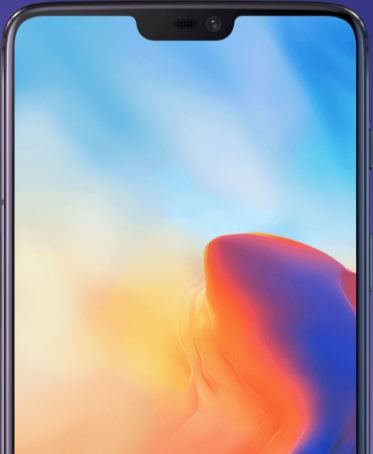Cómo deshabilitar el estante en OnePlus 5T
El widget de estantería es una de las características únicas deDispositivo OnePlus 5T. En la función de estantería OnePlus 5T, puede ver el clima, las aplicaciones abiertas recientemente y más opciones. Puede habilitar / deshabilitar fácilmente la estantería en OnePlus 5T y personalizar los widgets de estantería. También agregue otros widgets en la pantalla de inicio de sus dispositivos.
Agregará nuevos widgets, cambiará el texto que se muestra, la información meteorológica, creará accesos directos a aplicaciones y otros OnePlus 5T configuración de la pantalla de inicio. También elimine el clima del estante de la pantalla de inicio en su OnePlus 5T si no lo necesita. Siga el proceso paso a paso que se indica a continuación para desactivar el estante en OnePlus 5T y OnePlus 5.
Leer también:
Cómo ocultar la barra de navegación de OnePlus 5T
Cómo habilitar Gestos en OnePlus 5T / OnePlus 5
Cómo habilitar / deshabilitar Shelf en OnePlus 5T y OnePlus 5

Veamos primero de todos los pasos para habilitar / deshabilitar el widget de estante en el dispositivo OnePlus 5T / 5 / 3T. De forma predeterminada, encienda la estantería en sus dispositivos OnePlus.
Activar / desactivar estante en OnePlus 5T / 5:
Paso 1: Mantenga presionada la pantalla en blanco en el fondo de pantalla de su pantalla de inicio
Paso 2: Toque en ajustes
Aquí verá las opciones de estantería, paquete de íconos, deslizar hacia abajo y accesos directos a aplicaciones. Si habilita el estante en su dispositivo OnePlus 5T y OnePlus 5, deshabilítelo.
Paso 3: Apague el botón de alternancia de widget de estante en su OnePlus 5T
Es bastante fácil apagar y personalizar la estantería en OnePlus 5T OxygenOS.
Desactive los widgets en la pantalla de inicio de OnePlus 5T:
Paso 1: Mantenga presionada la pantalla en blanco en el fondo de pantalla de inicio de su OnePlus 5T
Paso 2: Toque en widgets
Paso 3: mantén presionados los widgets quieres borrar
Paso 4: Arrastra el widget a × eliminar icono en la parte superior de la pantalla
Cómo usar el casillero de aplicaciones en OnePlus 5T:
Esta función de bloqueo de aplicaciones de OnePlus 5T es útil para bloquear aplicaciones mediante el desbloqueo de huellas digitales.
Paso 1: Ir ajustes en su dispositivo OnePlus 5T
Paso 2: Toque en casillero de aplicaciones en la configuración de seguridad y bloqueo de pantalla
Lista de aplicaciones enumeradas en su dispositivo, ahora seleccione las aplicaciones que desea bloquear en sus dispositivos OnePlus 5T / OnePlus 5.
Paso 3: Seleccionar aplicaciones quieres agregar al casillero de aplicaciones
Ahora abra el menú del casillero de aplicaciones en su dispositivo OnePlus 5T y active las notificaciones.
Y eso es.Espero que este tutorial sea útil para deshabilitar Shelf en OnePlus 5T y OnePlus 5. Si tiene algún tipo de problema, infórmenos en el cuadro de comentarios a continuación. Responderemos lo antes posible. Manténgase conectado con nosotros durante últimos consejos de OnePlus 5.